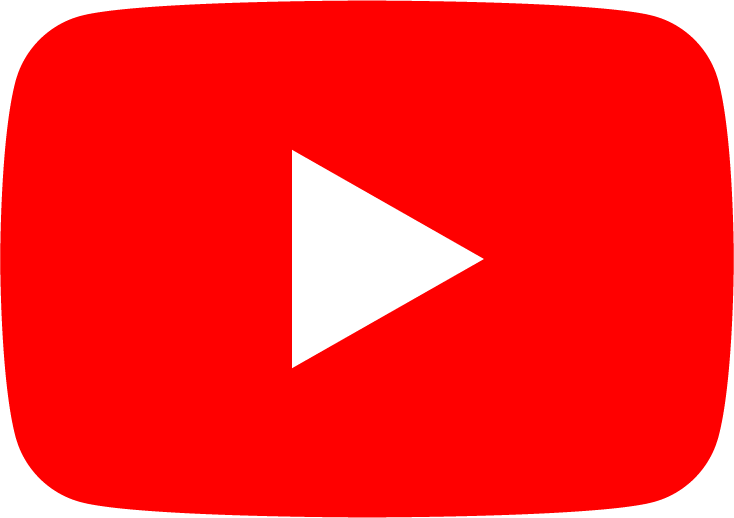DataBase 08 데이터베이스와 이클립스 연동해보자
이클립스에서 데이터베이스 연동을 하면 쿼리를 보내고, 쓰는 작업을 할 수 있다.
이클립스에서 하단에 Data Source Exploer 클릭

Database Connections 에서 오른쪽 마우스를 클릭하고 new를 클릭한다.

Properties 에 데이터베이스 리스트가 아무것도 안나와서 이클립스에서 확장프로그램을 설치해줘야한다.
Help 에서 Install new software클릭

아래와 같이, 콤보박스 눌러서 맞는버전으로 (내 기준 2021-3 ~) 눌러주고
Database Development 체크를 한다.
Next → Next → Finish 후, 화면 우측 하단에 진행률 100 %가 되면 프로그램 restart를 한다.

다시, 이클립스에서 하단에 Data Source Exploer 클릭하면 다음과 같이 나온다.

다시, Database Connections 에서 오른쪽 마우스 new클릭을 해본다.
다음과 같이 데이터베이스 리스트목록들이 나오는 것을 알 수 있다.

이제 연동할 데이터베이스인 MySQL을 클릭하고 Next 버튼을 누른다.

다음 화면을 보면 드라이버에 아무것도 없다!!
콤보박스를 눌러봐도 드라이버가 보이지 않는다. 드라이버를 추가해줘야 한다.

드라이버를 추가하기 전에, 작업할 데이터베이스 하나를 먼저 만들어주자.
명령프롬포트를 켜서, 아래와 같이 net start MySQL80을 입력하여 실행시킨다.

다시, MySQL Command Line Client - Unicode 를 실행하고, create database jspbookdb; 를 입력한다.

다시 이클립스로 돌아와서, New Driver Definition 버튼을 클릭한다.

이클립스에서는 MySQL을 5.1버전까지만 지원을 한다.
다음과 같은 화면이 뜨는데, 5.1 버전을 눌러보면 상단에 jar 이라는 connector 가 맞지않다는 에러가 있다.
탭 칸에 JAR List를 눌러본다.

여기서, 보면 5.1.0-bin.jar이 기존에 등록되어있는데
커넥션이 안되기 때문에, 기존에것을 제거하고 새 드라이버를 다운받아서 등록시켜줘야한다.

dev.mysql.com/downloads/connector/j/
다음과 같이 드라이버를 다운받자.
MySQL :: Download Connector/J
MySQL Connector/J 8.0 is highly recommended for use with MySQL Server 8.0, 5.7 and 5.6. Please upgrade to MySQL Connector/J 8.0.
dev.mysql.com
사이트에 접속하고, archives 탭으로 들어가서 빨간색 동그라미 다운
난 8.0.20을 다운받았다. 8.0.22는 너무 최신버전이라 뭔가 호환성이 안 맞는게 있었다.

다운받고 압축을 푼다.
폴더에 들어가보면 다음과 같이 라이브러리인 JDBC파일(.jar)이 있는 것을 확인할 수 있다. JDBC 파일을 복사한다.

C드라이브에 JDBC Drivers 폴더하나를 만들고 그안에 붙여넣자.

다시 이클립스로 와서 JAR List 탭을 누르고 기존에 있는 jar을 제거한다.

다음 Add JAR을 해서 다운받은 드라이버를 추가한다.

다음은 Properties 탭으로 간다.
아래와 같이, 서버주소 jdbc:mysql://localhost:3306 뒤에 아까 만든 jspbookdb를 적어준다.
Database Name에도 jspbookdb를 적어준다.
Password는 1234 적어준다.

자, 다시 Name/Type 탭으로 돌아와서, Name은 MySQL JDBC Driver로 되어있는데,
MySQL_conn으로 수정하고 OK를 한다.

이제 Properties 내용을 다음과 같이 수정해준다.

그리고 Test Connection 버튼을 누르면 Ping succeded! 가 뜬다.

혹시나 아래와 같이 Test connection시 Ping failed가 뜨면, 버전이 높아서 그럴 수있으므로 세팅을 좀 해야한다.
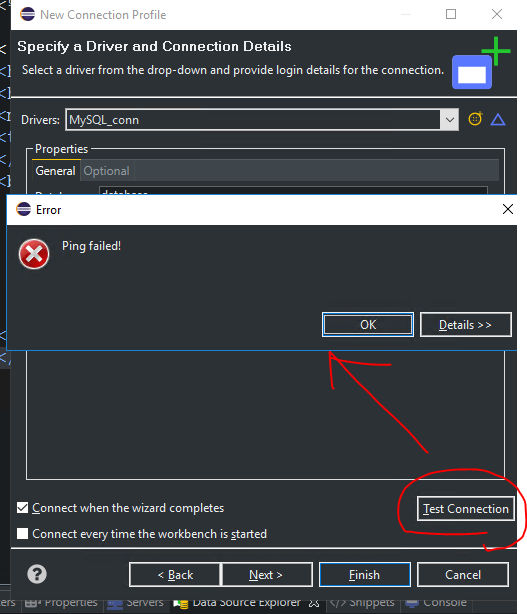
Ping failed가 뜰 경우에만, 아래 사진과같이 jspbookdb 바로뒤에 ?serverTimezone=UTC를 입력해준다.
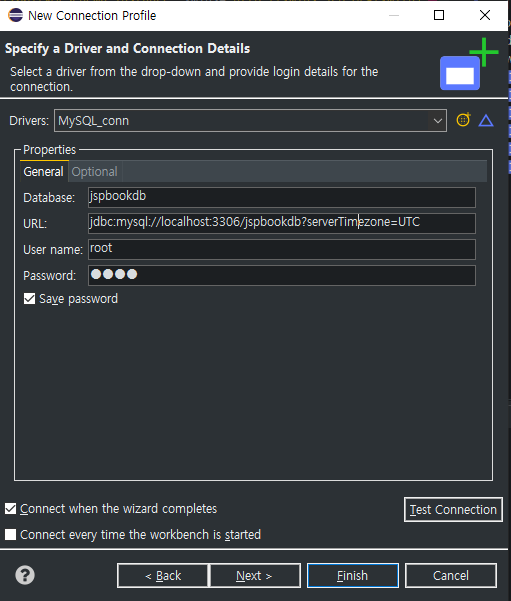
다시 Test Connection을 해보면 다음과 같이 Ping succeded!가 뜬다.

이제, FINISH를 누르면 다음과 같이 커넥션이 된 것을 볼수 있다.

New MySQL을 선택하고 우측 아이콘 중에 빨간색 부분 클릭

상단에 다음과 같이 뜨는데, 다음과 같이 콤보박스를 설정해주고 쿼리를 보내면 된다.

다음과같이 show databases; 를 입력하고 문장을 블록잡고, 오른쪽 마우스 클릭 Execute selected text으로 데이터베이스를 실행해본다.
단축키로는 alt + x 이다.
다음과같이 result를 눌러보면 데이터베이스 내용이 출력된다.

'백엔드 > DataBase(MySQL)' 카테고리의 다른 글
| DataBase 07 MySQL Workbench 써보자 (1) | 2021.04.07 |
|---|---|
| DataBase 06 웹 쇼핑몰 상품 관리 테이블 생성 및 상품 등록하기 (7) | 2021.04.07 |
| DataBase 05 MySQL 데이터 조작 명령어 (0) | 2021.04.07 |
| DataBase 04 MySQL 테이블 관련 명령어 (0) | 2021.04.07 |
| DataBase 03 Command Line Client - Unicode 사용해보자 (0) | 2021.04.07 |
 초보개발자의 성장블로그
초보개발자의 성장블로그